PyCharm编辑器结合Black插件,轻松实现Python代码格式化
创始人
2025-07-08 05:21:50
0次
1、简介
使用Black对Python代码进行格式化,可使代码看起来更美观。但是,随着项目规模不断变大,对每个文件运行Black变得很繁琐。能否在文件保存后立即运行Black呢?本文就来介绍在PyCharm中实现这一目标的方法。
2、安装Black
首先,在虚拟环境中安装Black。
$ pip install black也可以从PyCharm首选项中安装该软件包。
- PyCharm > Preferences。
- 搜索“Python Interpreter”。
- 点击“+”图标,并输入“Black”。
- 点击安装软件包。
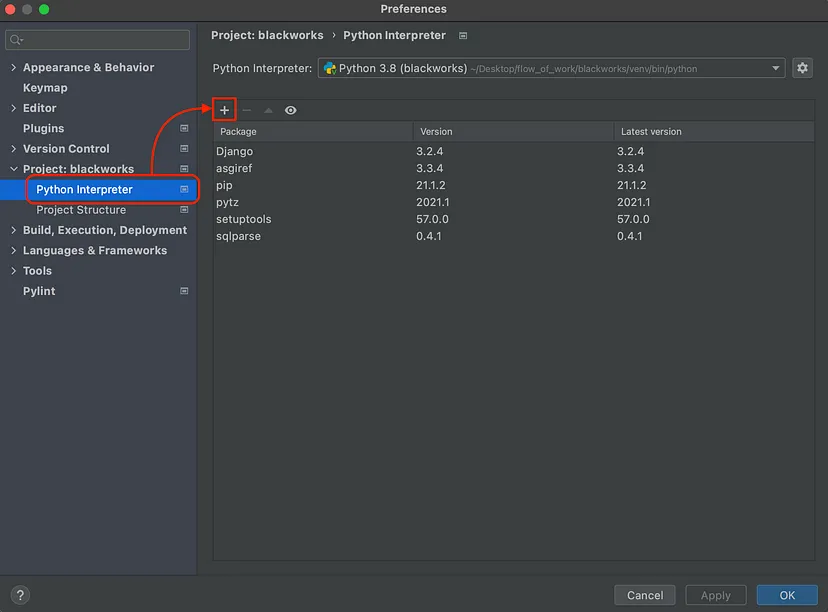 图片
图片
安装完Black后,点击“Apply(应用)”和“OK(确定)”。
3、Black基本设置
需要再次打开首选项。这次搜索外部工具。
- Preference > Tools > External Tools。
- 点击“+”图标。
- 在名称输入框中填写想要的名称,并添加一些描述。
- 在工具设置中,按以下方式更新。
Programs: $PyInterpreterDirectory$/black
Arguments: $FilePath$
Working directory: $ProjectFileDir$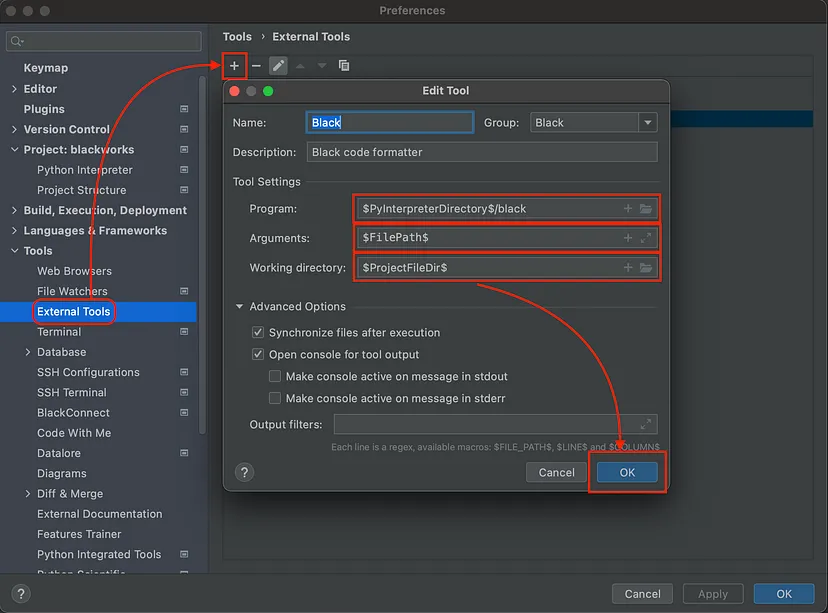 图片
图片
- 点击“OK(确定)”
现在,已经完成了Black的基本设置,这样就可以通过转到“Tools(工具)”>“External Tools(外部工具)”>“Black”来格式化任何文件。
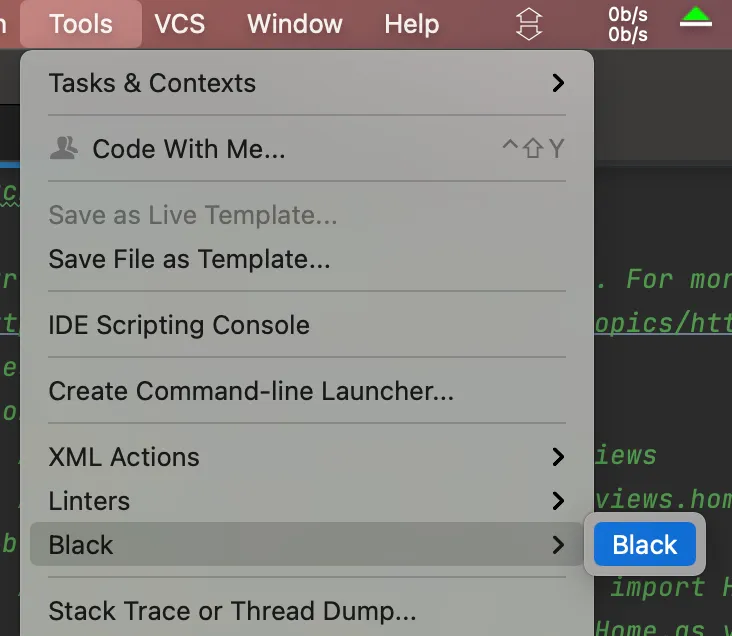 图片
图片
4、自动保存时运行Black
但是,如果必须对每个文件都这样做,那么它怎么解决自动保存时运行Black的问题呢。
现在需要再次进入首选项。
- Preferences > 搜索“File Watchers(文件监视器)”。
- 在Tools > File Watchers下,点击“+”图标。
- 选择“custom(自定义)”。
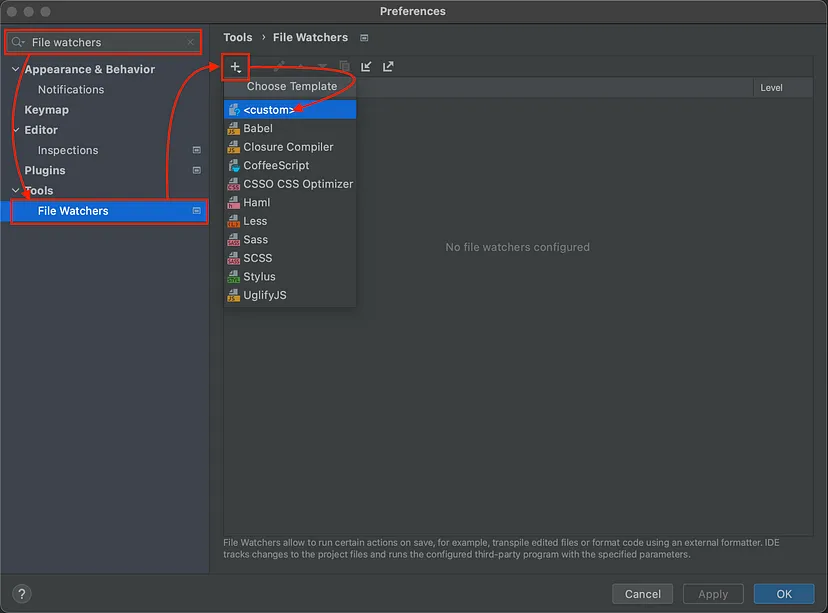 图片
图片
在弹出的对话框中,
- 在“Name(名称)”中输入选择的名称。
- 在文件类型中选择“Python”。
- 在“tool to run on changes(更改时运行的工具)”中输入以下内容。
Program: $PyInterpreterDirectory$/black
Arguments: $FilePath$
Output paths to refresh: $FilePath$
Working directory: $ProjectFileDir$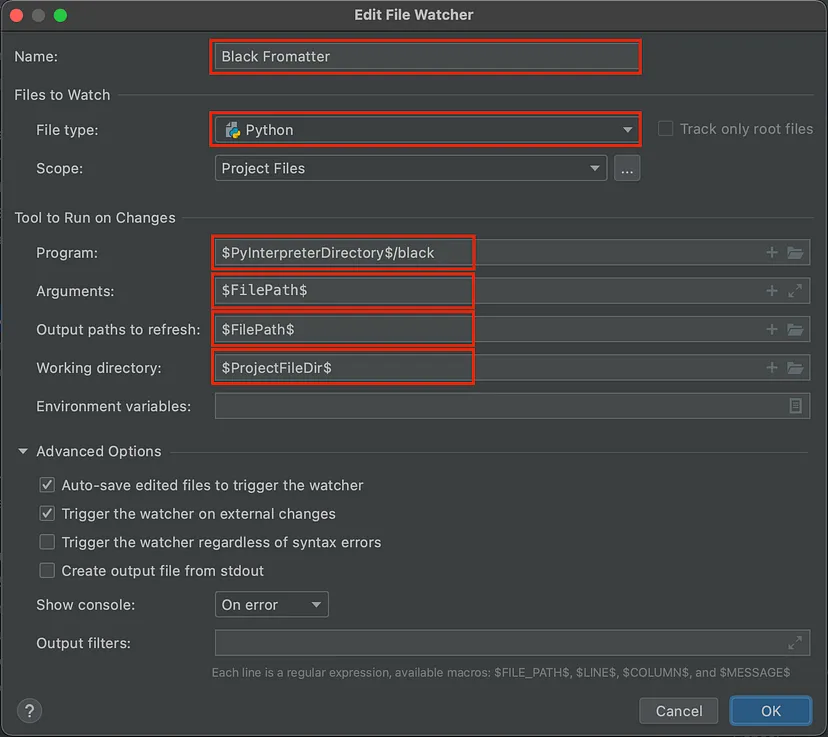 图片
图片
点击“OK(确定)”,然后就可以开始使用了。
现在,只需重新启动PyCharm实例,就可以见证“Black”的强大功能。
下一篇:在 Ubuntu 中更改键盘布局
相关内容
热门资讯
如何允许远程连接到MySQL数...
[[277004]]【51CTO.com快译】默认情况下,MySQL服务器仅侦听来自localhos...
如何利用交换机和端口设置来管理...
在网络管理中,总是有些人让管理员头疼。下面我们就将介绍一下一个网管员利用交换机以及端口设置等来进行D...
施耐德电气数据中心整体解决方案...
近日,全球能效管理专家施耐德电气正式启动大型体验活动“能效中国行——2012卡车巡展”,作为该活动的...
20个非常棒的扁平设计免费资源
Apple设备的平面图标PSD免费平板UI 平板UI套件24平图标Freen平板UI套件PSD径向平...
德国电信门户网站可实时显示全球...
德国电信周三推出一个门户网站,直观地实时提供其安装在全球各地的传感器网络检测到的网络攻击状况。该网站...
为啥国人偏爱 Mybatis,...
关于 SQL 和 ORM 的争论,永远都不会终止,我也一直在思考这个问题。昨天又跟群里的小伙伴进行...
《非诚勿扰》红人闫凤娇被曝厕所...
【51CTO.com 综合消息360安全专家提醒说,“闫凤娇”、“非诚勿扰”已经被黑客盯上成为了“木...
2012年第四季度互联网状况报...
[[71653]] 北京时间4月25日消息,据国外媒体报道,全球知名的云平台公司Akamai Te...